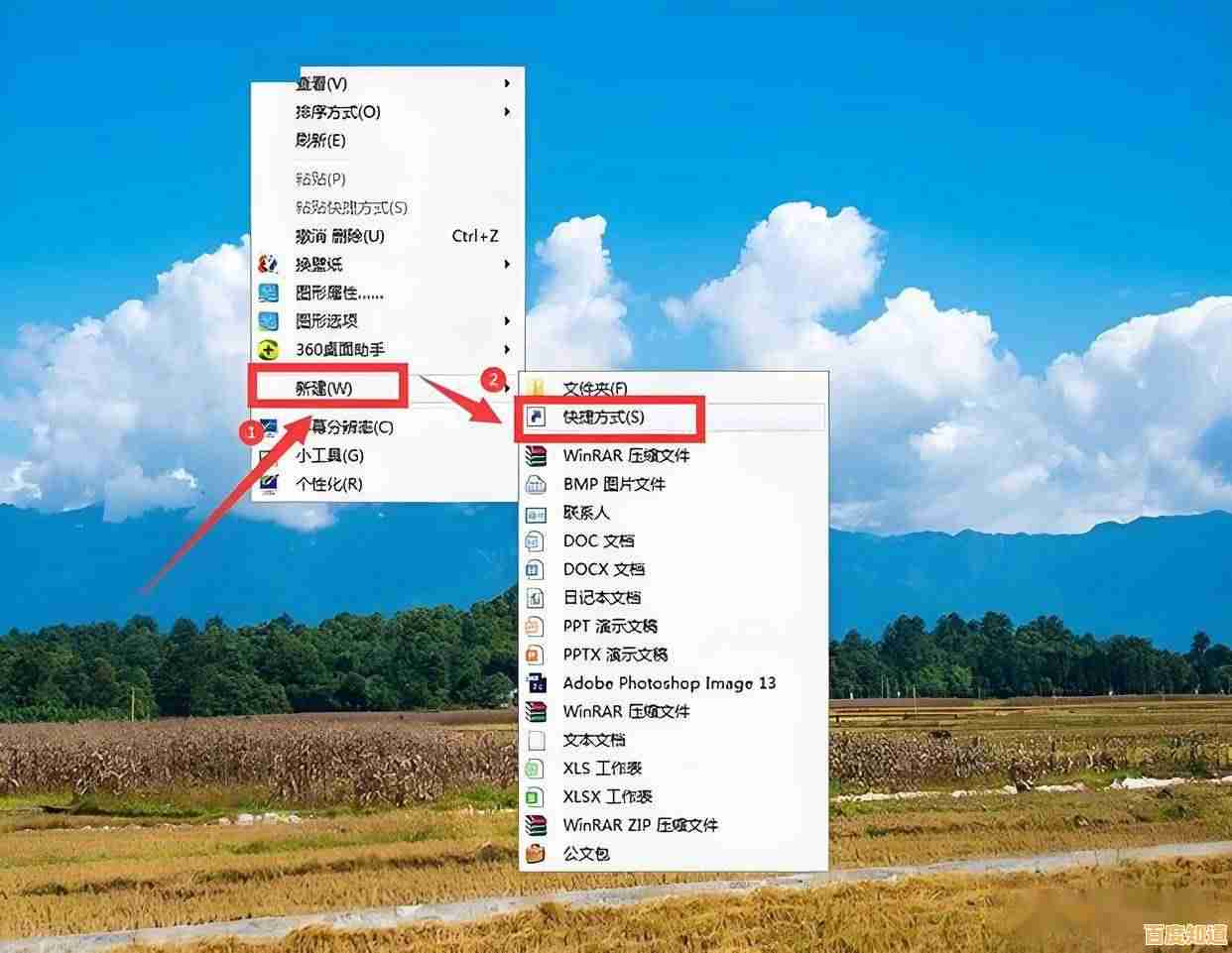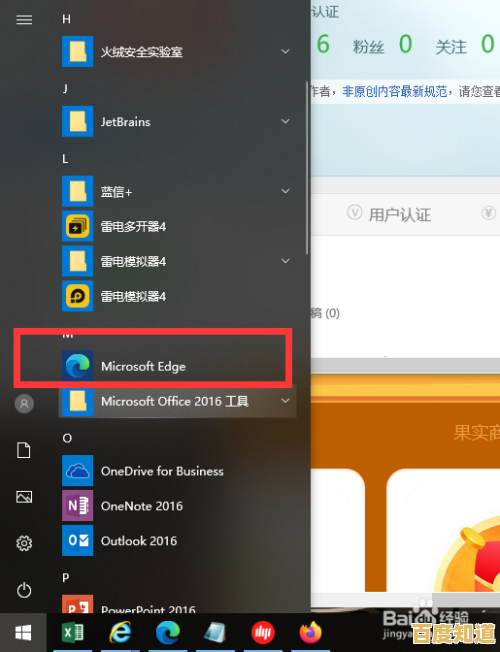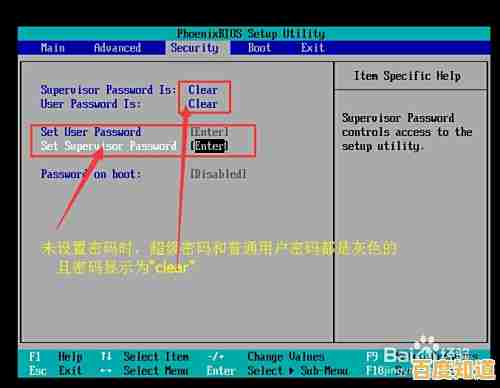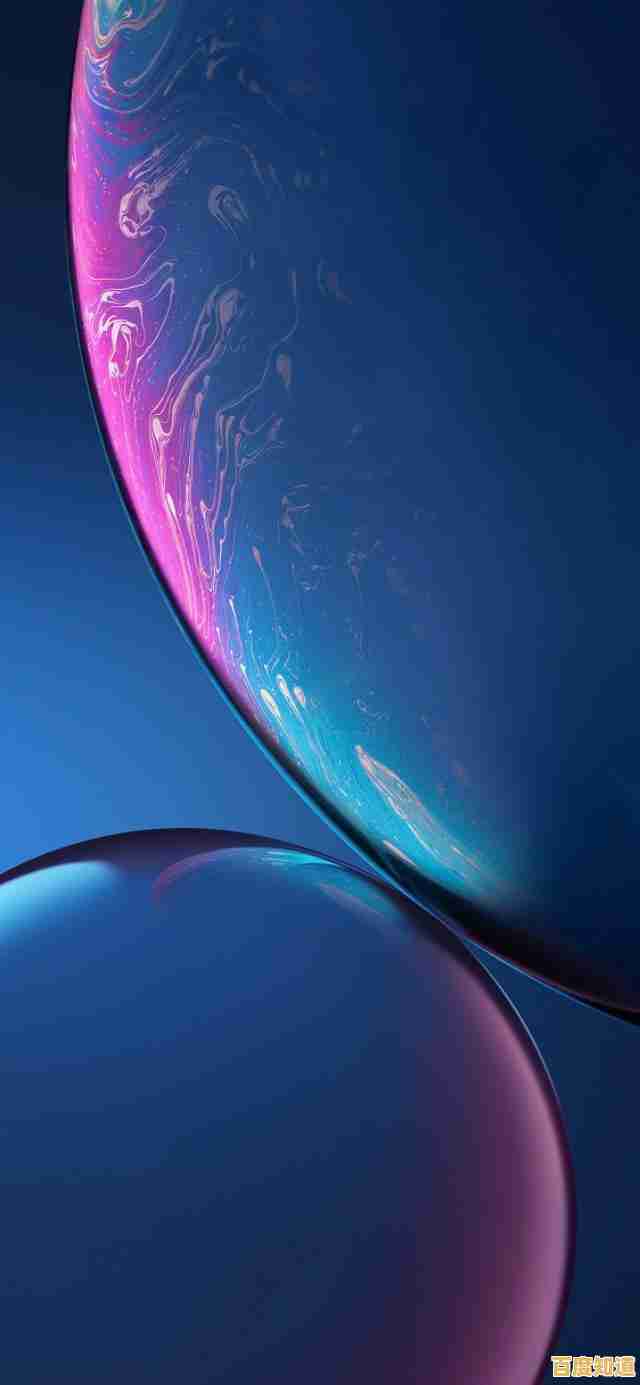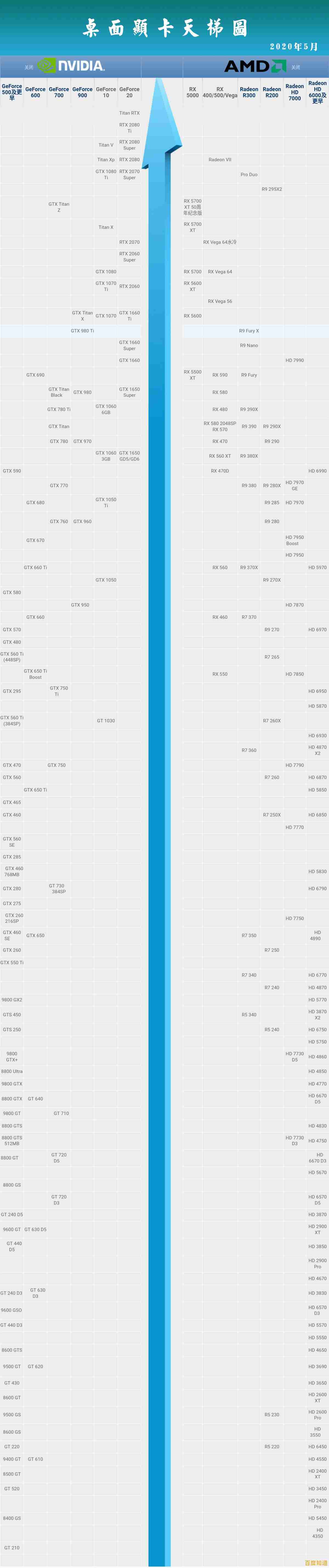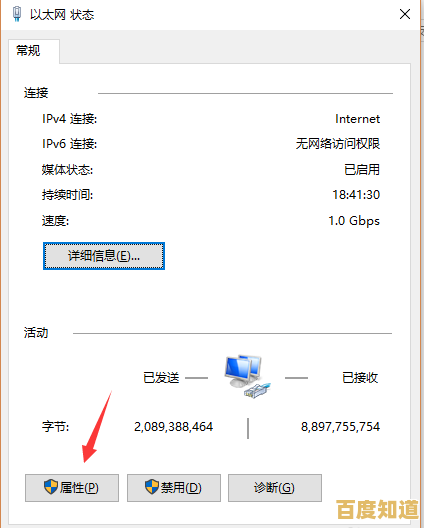遭遇Win11初始化持续准备?实用方法帮你彻底摆脱困境
- 问答
- 2025-11-01 18:25:25
- 20
根据微软官方社区和科技网站如“小白系统”的常见解决方案,当你的Windows 11电脑卡在“准备就绪”或“正在准备”界面时,可以尝试以下方法。
核心思路:耐心等待与强制重启
最基础也最重要的一步是耐心等待,根据微软支持文档的说明,某些更新或初始化过程确实需要较长时间,尤其是在旧电脑或硬盘速度较慢的设备上,如果屏幕上的圆圈动画还在转动,建议先等待1-2小时。
如果等待无效,屏幕完全卡死,那么就需要进行强制重启,这是解决多数临时性卡顿的首选方法。
- 操作:长按电脑的物理电源键约10秒钟,直到电脑完全关闭,然后等待几分钟,再次按下电源键开机。
很多情况下,电脑重启后会恢复正常,或者进入自动修复界面。
启动自动修复功能
强制重启后,如果系统无法正常进入,Windows通常会尝试自动修复,如果它没有自动启动,你可以手动触发。
- 操作:在电脑启动到Windows标志界面时(也就是快要进入系统之前),再次长按电源键强制关机,重复这个“开机→看到标志→强制关机”的过程2到3次,第三次启动时,系统会进入“自动修复”环境。
- 在“自动修复”界面,选择“高级选项”,然后进入“疑难解答” -> “高级选项” -> “启动修复”,让系统尝试自动诊断和修复问题。
使用安全模式卸载有问题的更新或驱动
如果怀疑是最近的Windows更新或新安装的驱动程序导致冲突,可以尝试在安全模式下将其卸载,这个方法被“IT之家”等网站多次提及。
- 进入安全模式:按照上面的方法先进入“自动修复”环境,然后选择“高级选项” -> “疑难解答” -> “高级选项” -> “启动设置” -> “重启”,电脑重启后,按键盘上的数字“4”或F4键进入安全模式。
- 卸载更新:在安全模式下,点击开始菜单,输入“控制面板”并打开,选择“卸载程序”,然后点击左侧的“查看已安装的更新”,找到最近安装的更新(可以按日期排序),右键点击将其卸载。
- 卸载驱动:如果怀疑是显卡等驱动问题,在安全模式下右键点击“开始”按钮,选择“设备管理器”,找到可能有问题的设备(如显示适配器),右键选择“卸载设备”,并勾选“尝试删除此设备的驱动程序”。
- 完成后重启电脑。
执行系统还原
如果你之前创建过系统还原点,这是一个非常有效且不会丢失个人文件的方法,根据“知乎”上用户的经验分享,这能完美回退到出问题之前的状态。
- 操作:进入“自动修复”环境,选择“高级选项” -> “疑难解答” -> “高级选项” -> “系统还原”,按照提示选择一个在问题出现之前创建的还原点,系统会还原到那个时间点。
最后的重置选项
如果以上方法都无效,可以考虑重置此电脑,这相当于给系统重装系统,但可以选择保留你的个人文件。
- 操作:进入“自动修复”环境,选择“高级选项” -> “疑难解答” -> “重置此电脑”,这里你有两个选择:
- 保留我的文件:会重装Windows,但你的个人文件(如文档、照片)会被保留,已安装的程序会被删除。
- 删除所有内容:相当于彻底清空并重装,适用于打算完全重新开始或准备处理电脑的情况。
重要提醒 在执行任何操作前,如果条件允许,最好能先通过其他电脑创建一个Windows 11安装U盘,这样在需要时就有更多的修复选择,如果所有方法都无法解决,可能是硬件问题,建议联系专业技术人员。
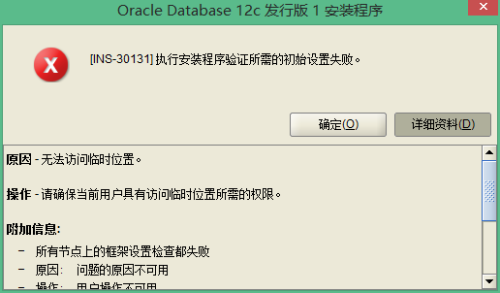
本文由逢芳蕙于2025-11-01发表在笙亿网络策划,如有疑问,请联系我们。
本文链接:http://chengdu.xlisi.cn/wenda/68959.html